linuxBean14.04LibreOffice導入
自作ディスクトップパソコン(Pentium4 2.8GHz、メモリ 2GB)にLinuxBean14.04をインストールした覚書です。
linuxBean14.04に無料のオフィスセットLibreOfficeをインストールした情報を掲載しています。
<14.04 推奨環境>
ディスクの空き:10GB 以上、CPU:i686(Pentium M, Celeron M 以降)、メモリ:384MB 以上
linuxBean14.04LibreOfficeインストール
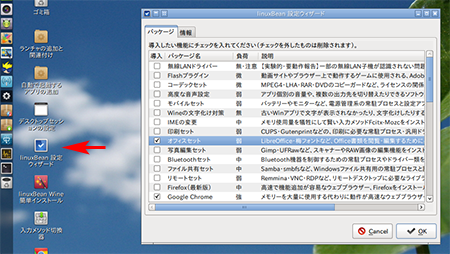
ディスクトップ「linuxBean設定ウィザード」アイコンをクリックしlinuxBean設定ウィザードを起動します。
「オフィスセット」にチェックを入れ「OK」をクリックします。
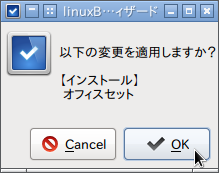
インストールする内容の確認があります。
「OK」をクリックします。
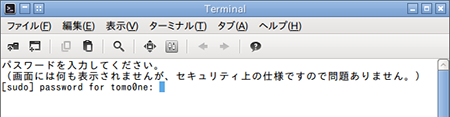
Terminalが起動しパスワードの入力を求められます。
パスワードを入力しEnter keyを押します。
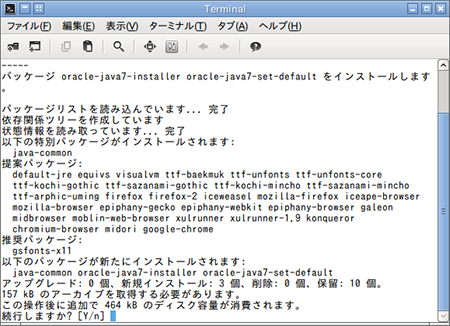
java関連のパッケージの確認が行われインストール情報が表示されます。
続行するか聞かれるので「y」を入力しEnter keyを押します。
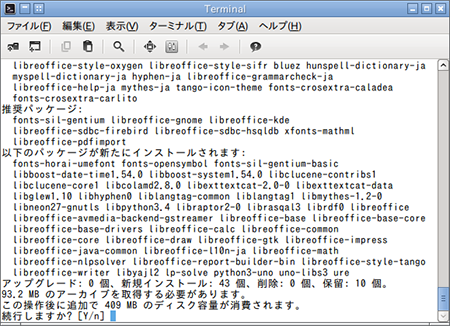
LibreOffice関連のパッケージの確認が行われインストール情報が表示されます。
続行するか聞かれるので「y」を入力しEnter keyを押します。
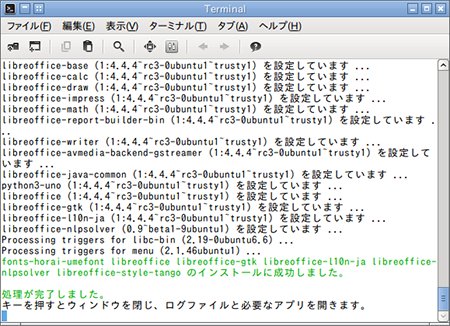
何やら作業が行われ、末尾にインストールに成功した旨と、キーを押しウィンドウを閉じるよう表示されます。
Enter keyを押します。
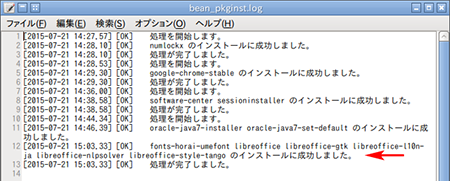
bean_pkginst_logが表示されます。
完了です。「×」をクリックし閉じます。
ディスクトップに作成された「LibreOffice」アイコンをクリックしOfficeソフトが動作するか確認し完了です。
ご注意:本掲載内容のご利用は、あくまでも個人の責任で、お願いします。

